Sử dụng Cách chụp màn hình máy tính là một trong những giải pháp giúp bạn nhanh chóng ghi lại hình ảnh yêu thích, đoạn văn bản ý nghĩa mà nhiều trang web có bảo vệ, không cho phép lưu ảnh bằng những cách thường. Với công cụ Chụp màn hình bạn sẽ chụp lại toàn bộ, một khu vực nào đó đang hiển thị trên màn hình máy tính
Chụp màn hình là phương án tốt nhất để ghi lại khoảnh khắc xuất hiện trên màn hình bạn đang nhìn thấy, cũng như giúp cho việc lưu trữ các hướng dẫn viết, chỉ dẫn được minh họa bằng hình ảnh tốt nhất mang lại trải nghiệm thực tế trong quá trình sử dụng chính sản phẩm đó.
Trong những bài viết và hướng dẫn trước đây, QTCland vẫn luôn tìm hiểu về cách chụp màn hình máy tính tốt nhất, tuy nhiên, ngay tại thời điểm này trên máy tính Windows thì tổ hợp phím Windows + Shift + S là tổ hợp phím đã mang lại những tính năng cần thiết nhất và chỉn chu nhất cũng như cực kỳ dễ dàng sử dụng với bất kỳ ai
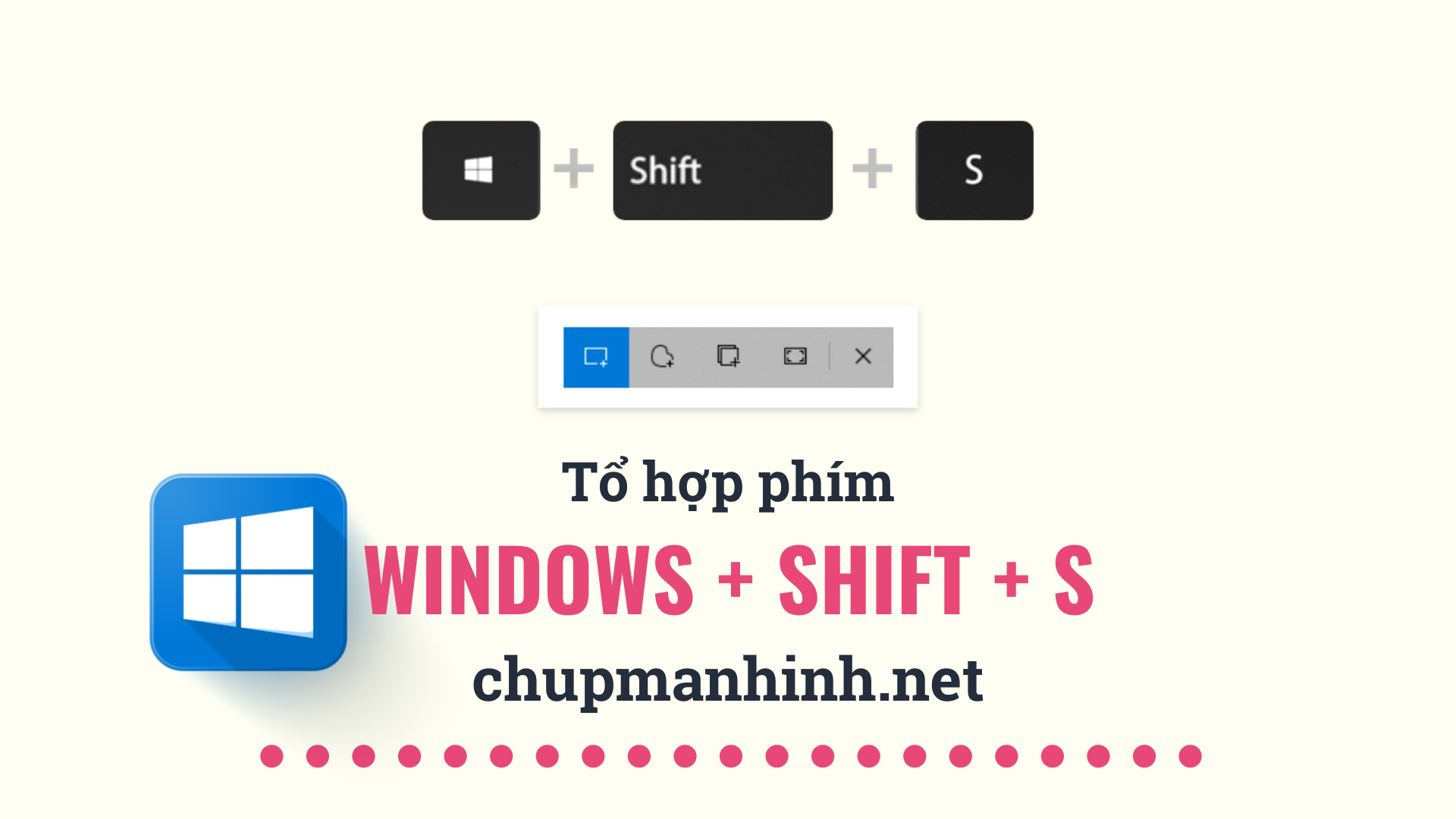
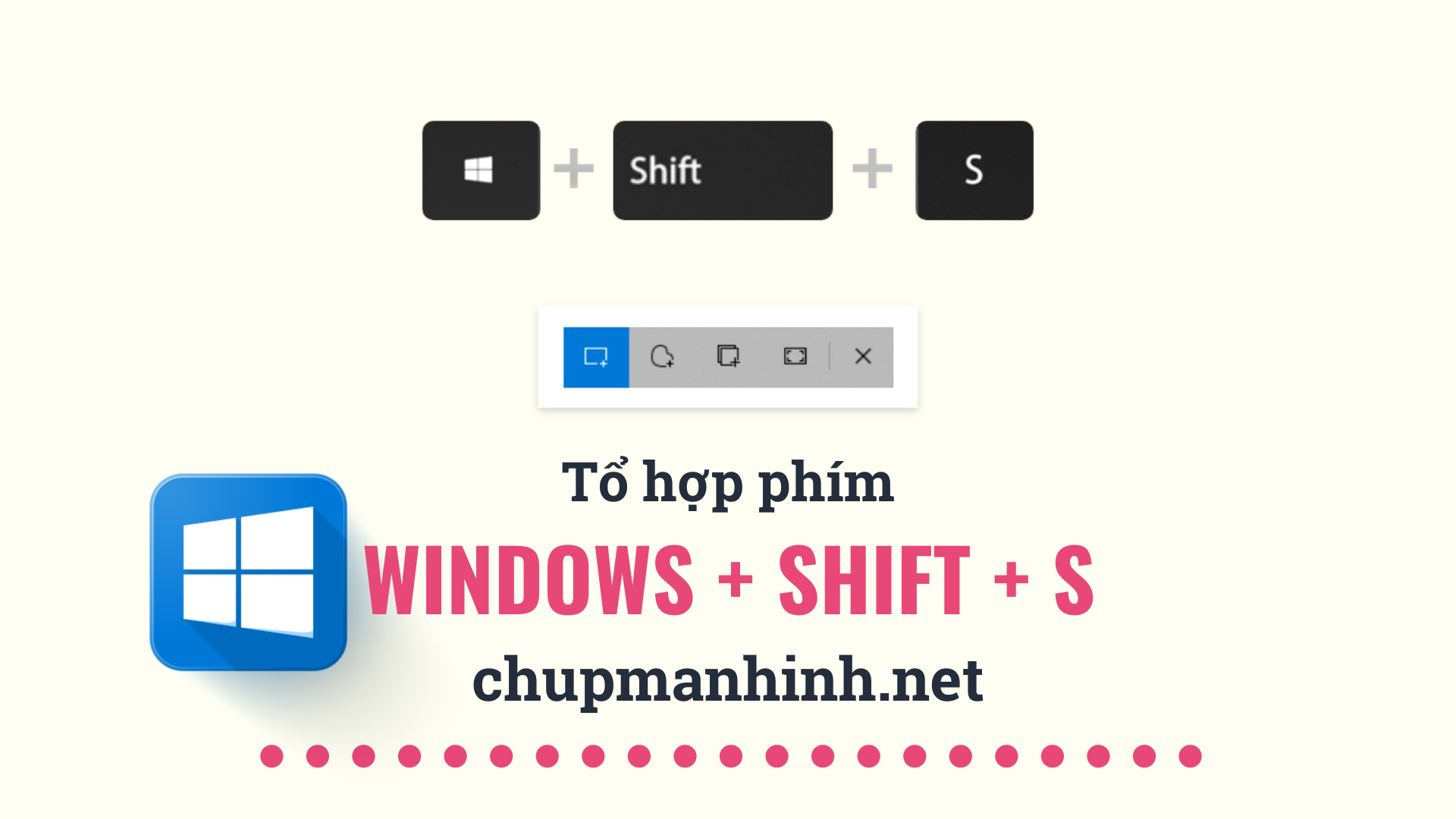
Ngoài ra, chúng còn giúp bạn chụp lại những thông báo lỗi trong khi sử dụng máy để hướng đến giải quyết vấn đề hiệu quả. Tuy nhiên, không phải ai cũng biết cách chụp ảnh màn hình máy tính xách tay này.


Nhiều người cứ hoang mang không biết thao tác như thế nào? Mỗi hãng máy tính có cách chụp khác nhau hay không? Nếu bạn đang rơi vài trường hợp nhiều thắc mắc này, hãy tham khảo ngay bài viết sau đây để có thể chụp màn hình máy tính đúng cách nhé!
Cách chụp màn hình trên Windows tối ưu nhất
Nếu bạn quá bận để đọc, thì hãy chỉ xem phần này. Cách chụp màn hình nhanh, tiện và được sử dụng nhiều nhất khi chụp màn hình máy tính
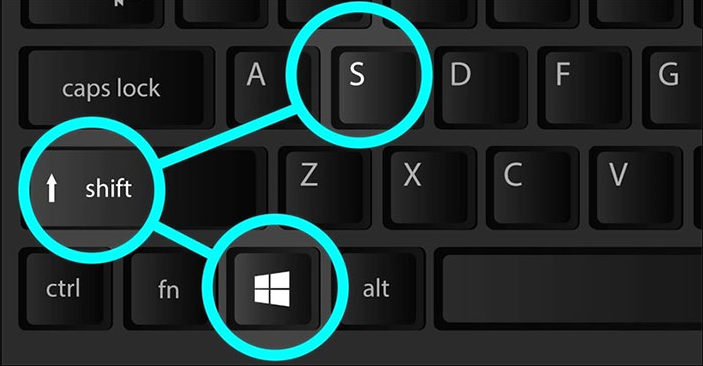
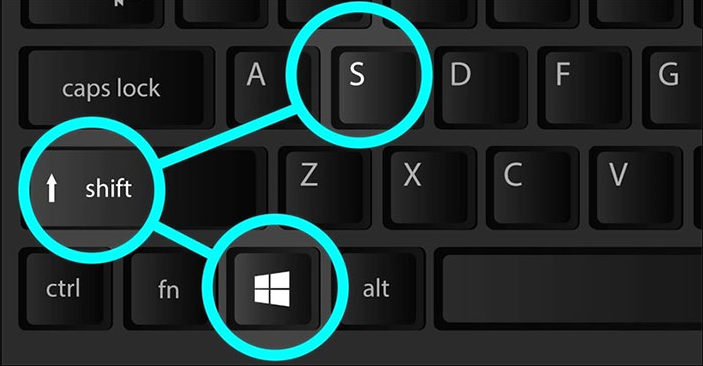
Tổ hợp phím Windows + Shift + S ấn cùng lúc, bạn sẽ có thể chụp được khu vực muốn chọn trên màn hình máy tính.
Các bước thực hiện:
Bước 1: mở sẵn ảnh, khu vực bạn cần chụp. Ví dụ tôi sẽ chụp một phần hình ảnh của ” Vnedu Tra Cứu Điểm” thì tôi sẽ mở trình duyệt web và vào website tradiem.net
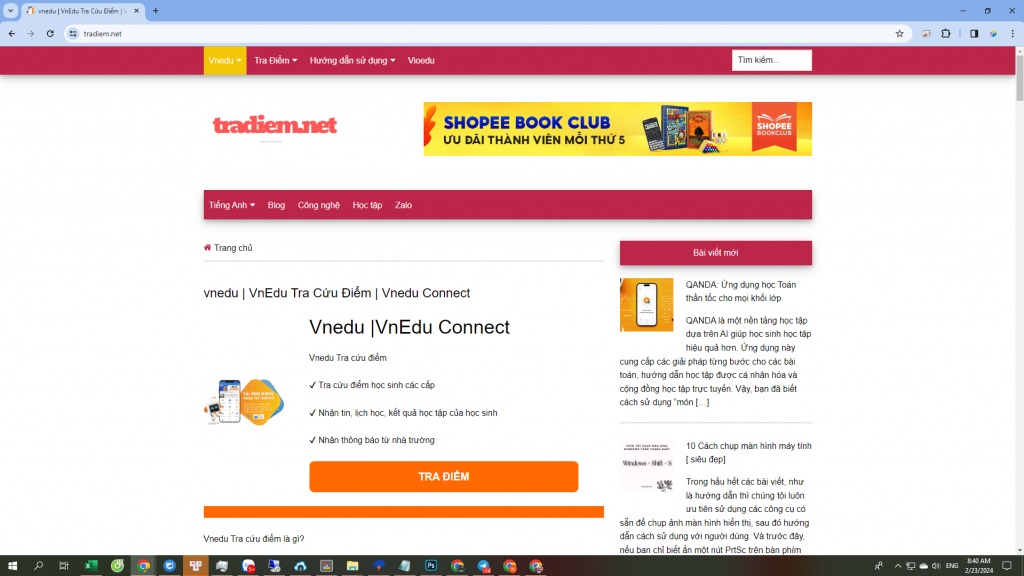
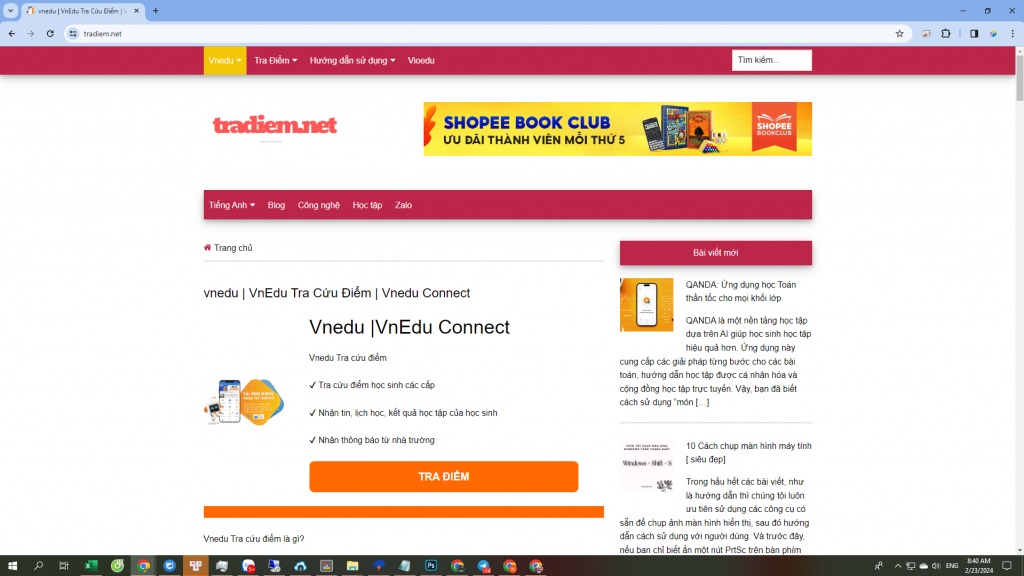
Bước 2: Mình muốn chụp khu vực Tra Điểm thì bắt đầu nhấn tổ hợp phím Windows + Shift + S và kéo chọn khu vực muốn chụp
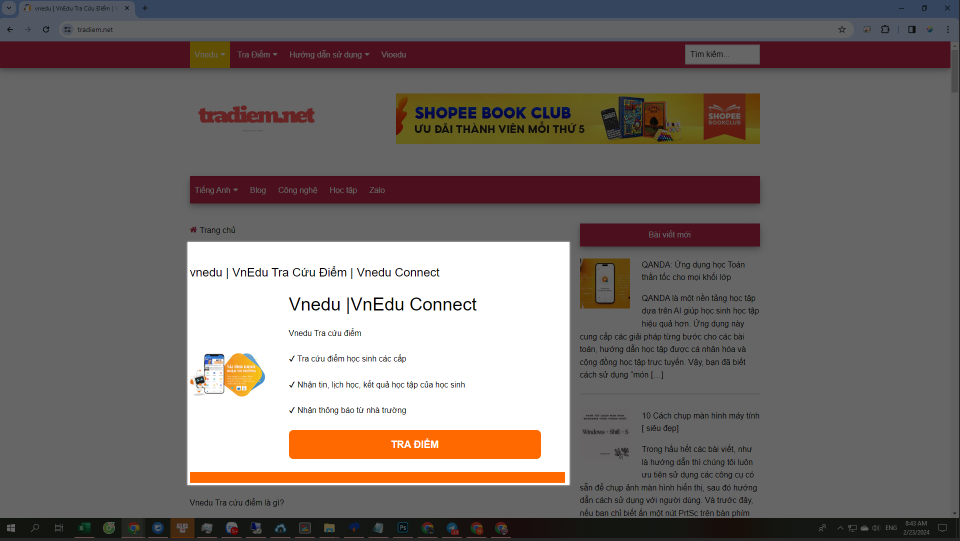
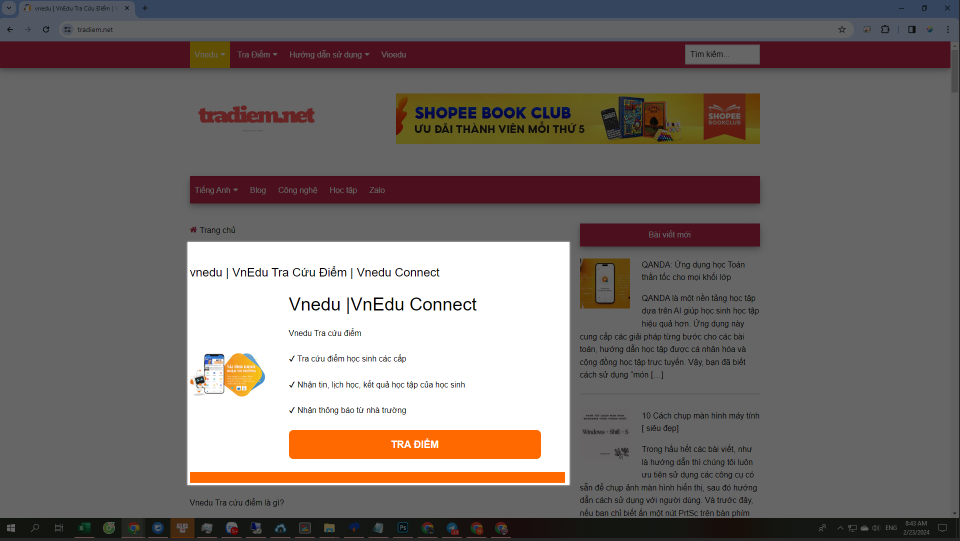
Bước 3: Mở phần mềm chỉnh sửa ảnh, như Photoshop hoặc Paint ( mặc định có sẵn trên Windows) rồi nhấn tổ hợp hợp phím Ctrl + V , Bạn sẽ được ảnh cần chụp
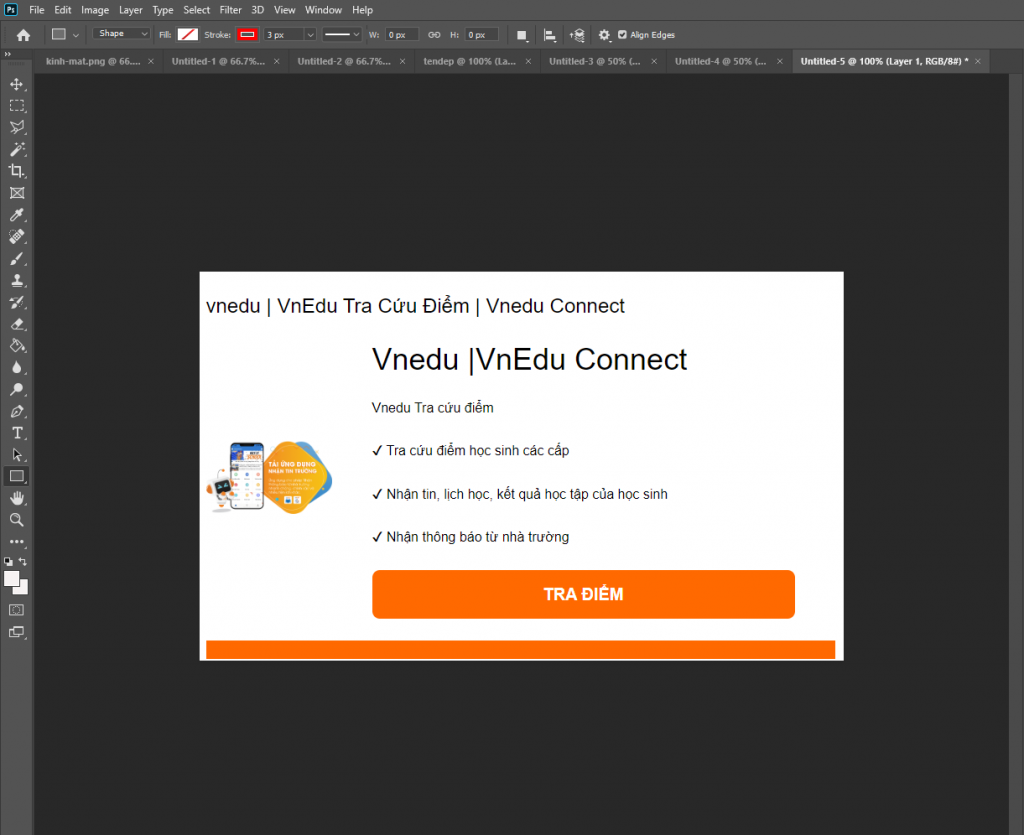
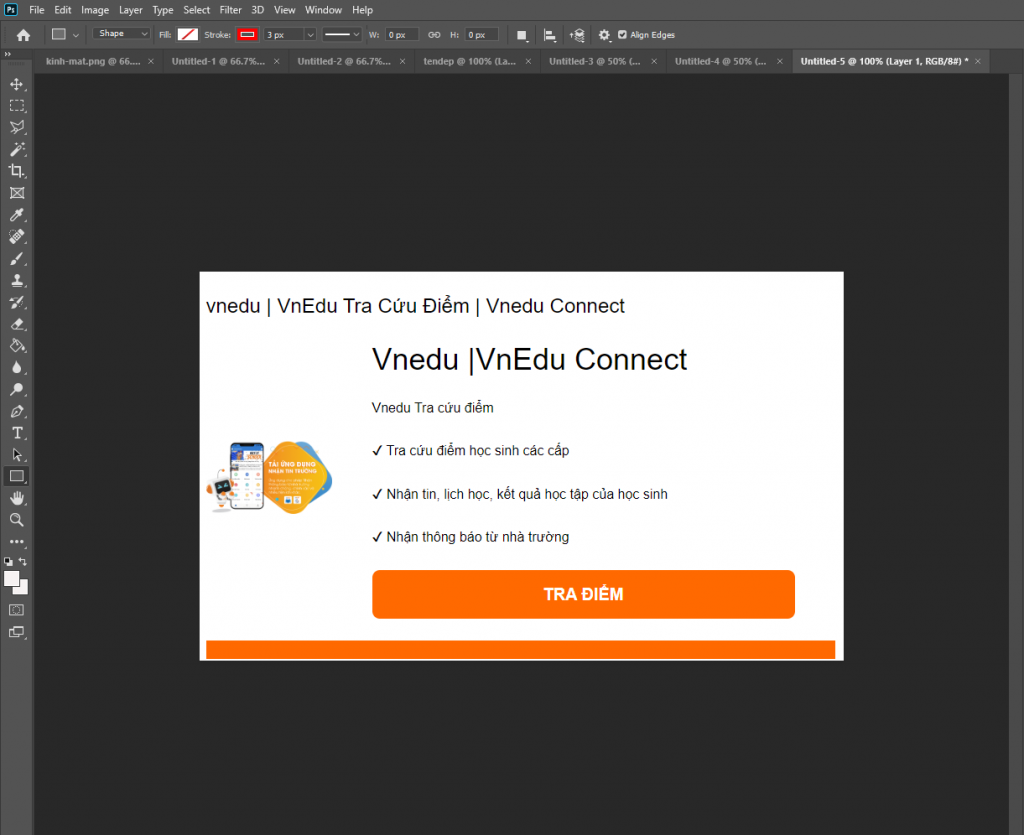
Bước 4: Xuất ảnh ra định dạng
Chọn File > Save as > chọn định dạng như jpg hoặc PNG để xuất ảnh
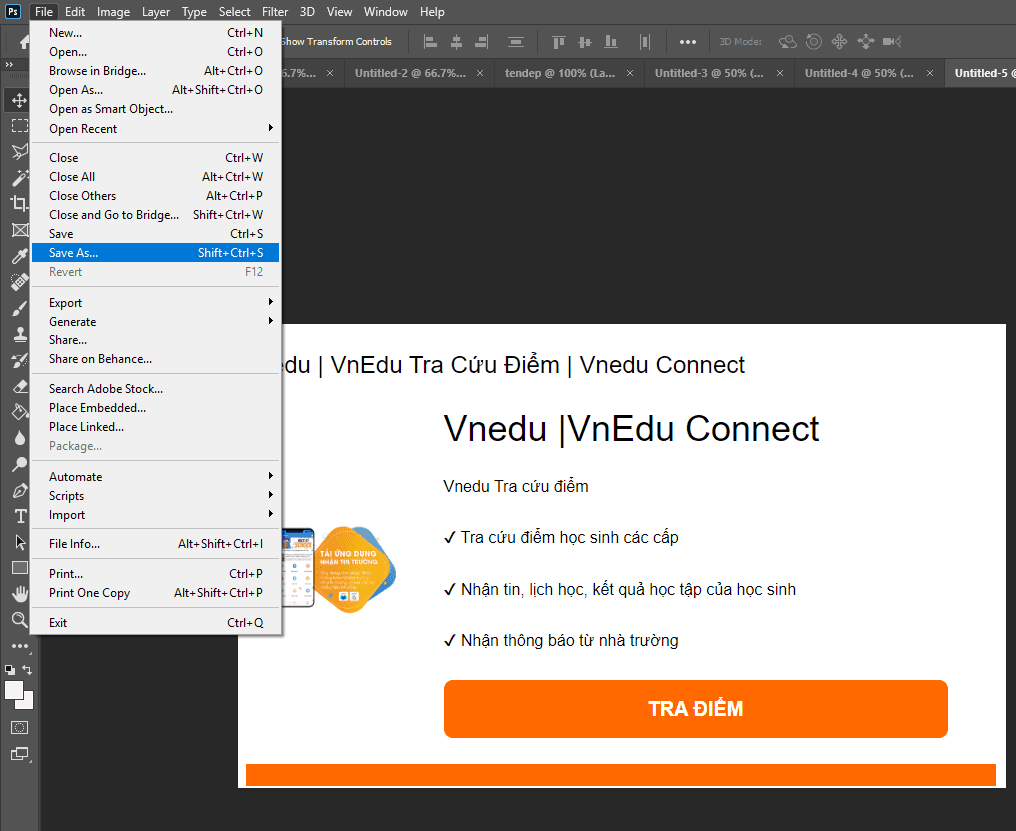
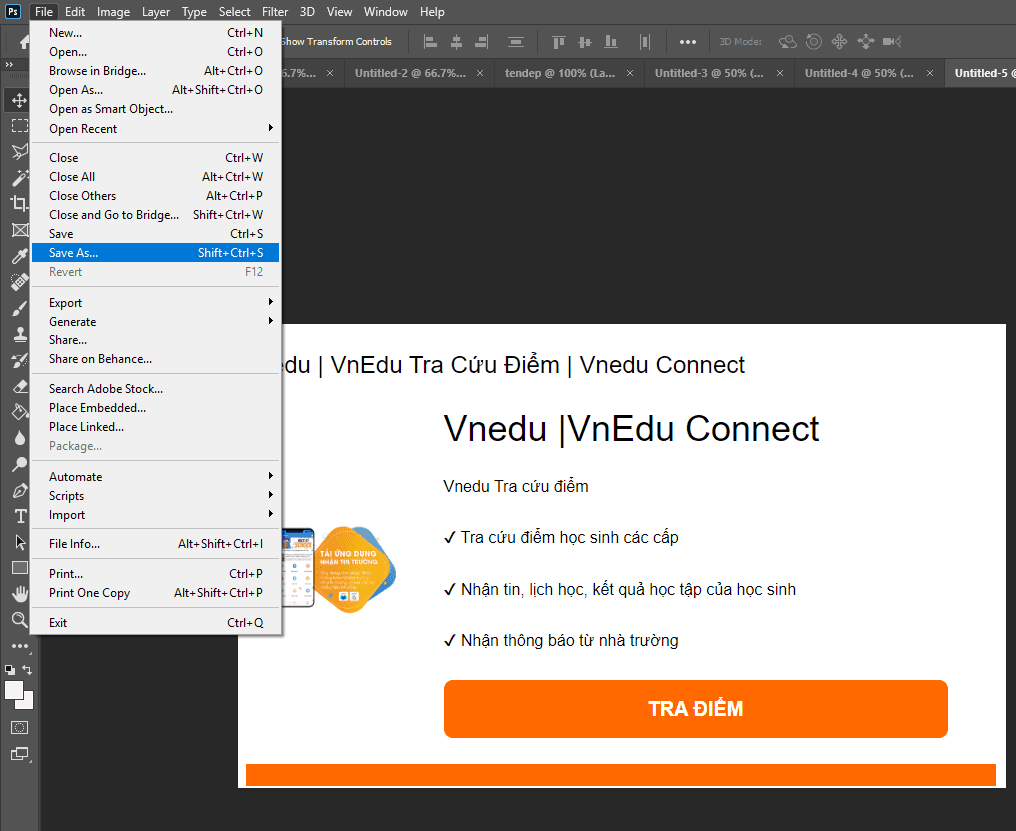
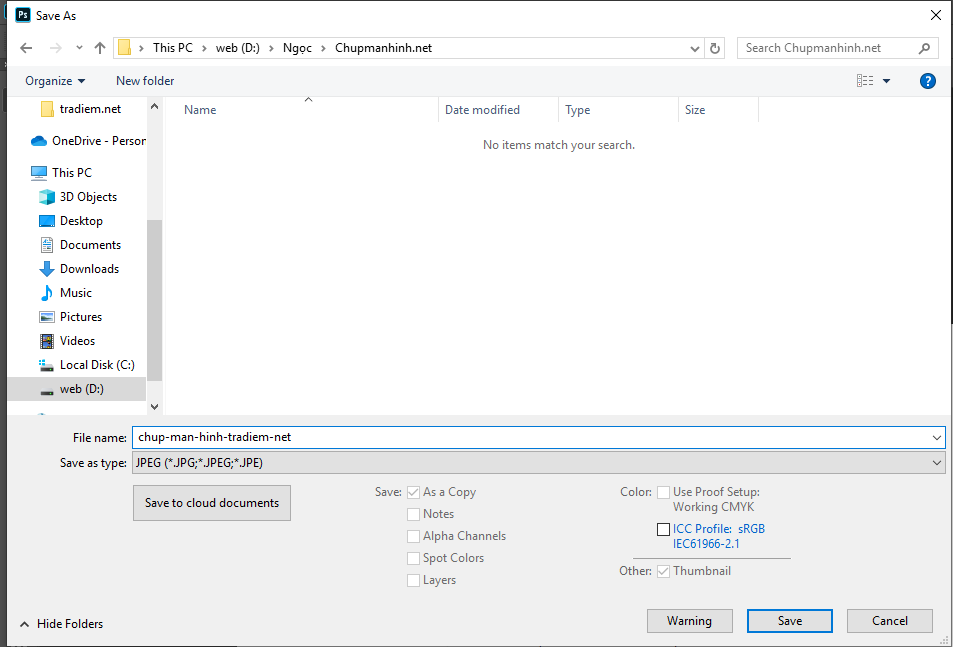
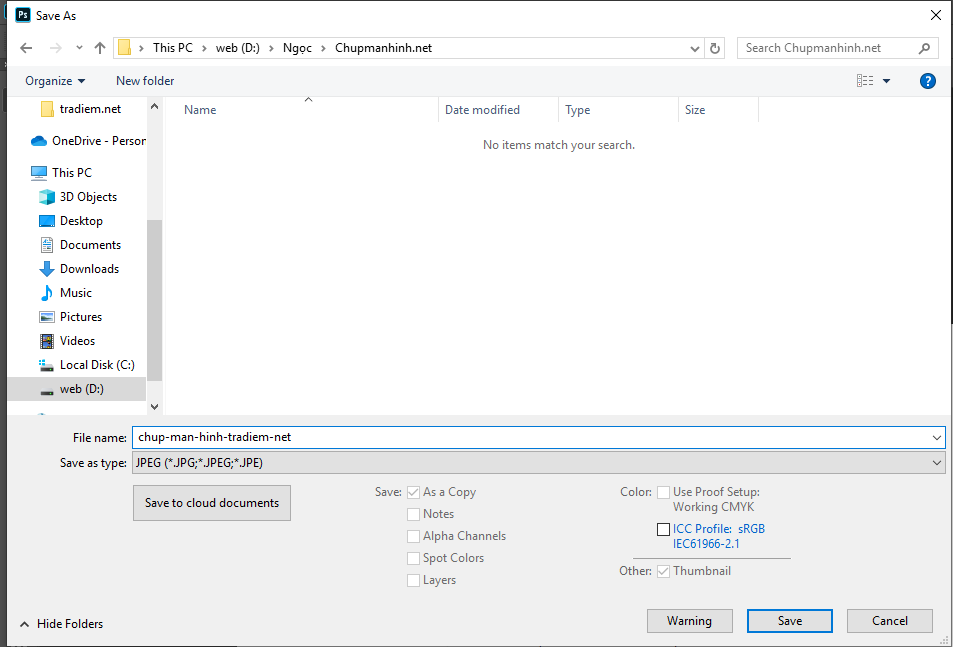
Bước 5: Sử dụng ảnh
Mình đã lưu ảnh vào máy tính, giờ có thể sử dụng ảnh vào mục đích theo yêu cầu của mình. Ví dụ như bài viết bạn đang xem cũng được chụp bằng công cụ chụp màn hình
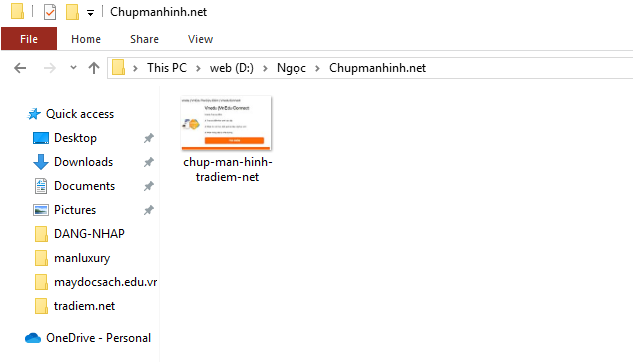
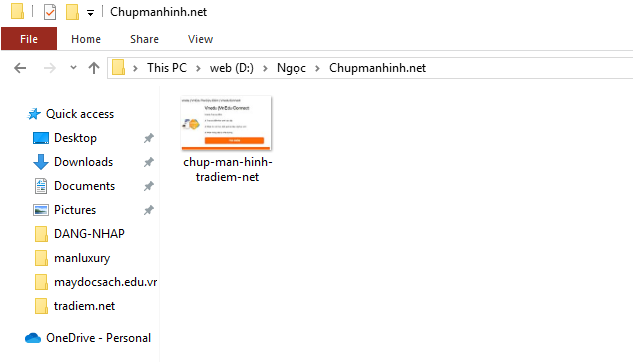
Khá đơn giản phải không nào. Nhìn thì nhiều bước thế thôi, chứ bình thường thì nó làm cũng nhanh lắm luôn!
Cách chụp màn hình máy tính tự động lưu ảnh, không chỉnh sửa
Đây còn được gọi là cách chụp màn hình máy tính tự động sao lưu ảnh. Chúng có nhiều ưu điểm và cách thực hiện cũng dễ dàng, đơn giản. Cụ thể:
- Ưu điểm của phương pháp này là thao tác nhanh, không mất nhiều thời gian, công sức. Hình ảnh sau khi chụp sẽ tự động lưu, người dùng không cần phải thực hiện lưu file cực nhọc.
- Nhược điểm: người dùng cần phải nhớ tổ hợp phím và không tùy chỉnh được sau khi chụp màn hình. Chẳng hạn, bạn rất muốn thêm văn bản, chú thích,… lên hình ảnh vừa chụp này thì hoàn toàn vô ích.
Cách chụp này được sử dụng phổ biến trong tất cả các dòng máy tính xách tay hệ điều hành Windows 8/8.1 và Windows 10. Đảm bảo khi thực hiện, chúng sẽ tự động lưu vào một thư mục mặc định trên máy tính. Để thực hiện, bạn lần lượt làm theo những bước sau:
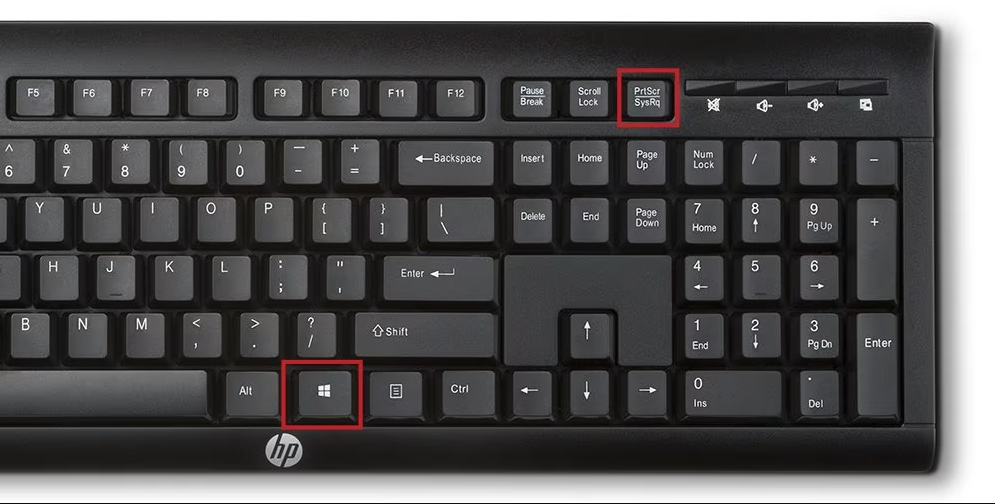
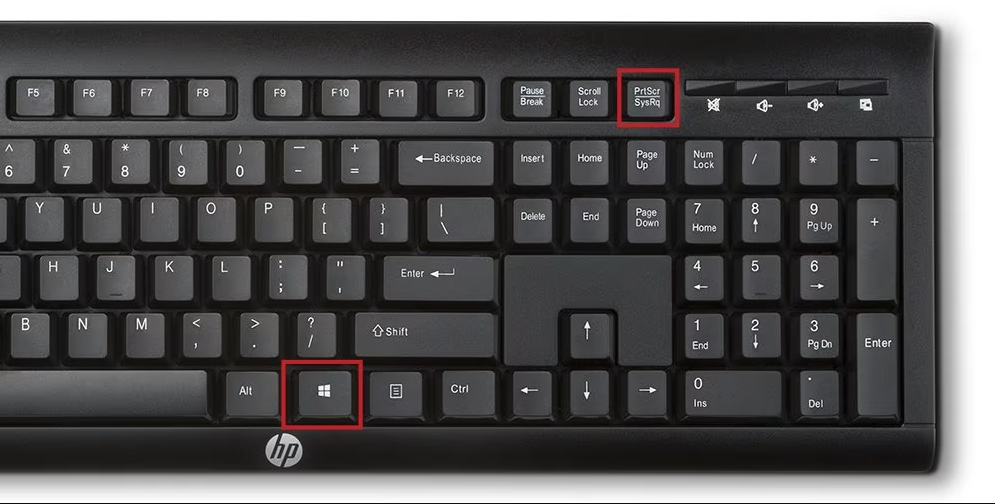
Nhấn tổ hợp phím: Windows + PrtSc (Print Screen), trường hợp nếu phím PrtSc không có bất kỳ chữ, ký tự nào đi kèm. Ngược lại, nếu phím PrtSc có màu chữ khác phải nhấn kết hợp tổ hợp phím tắt chụp màn hình Windows + Fn + PrtSc bạn nhé!
Lúc này, sau khi đã tiến hành cách chụp màn hình, bạn tiến hành truy cập vào My Computer của máy tính cá nhân hoặc This PC đều được. Sau đó, bạn tiếp tục chọn thư mục Pictures và mục Screenshots. Tại đây, toàn bộ ảnh chụp màn hình bằng cách trên sẽ được lưu đầy đủ chờ bạn sử dụng.
Cách chụp màn hình máy tính có tính năng thêm văn bản với Paint
Cách chụp màn hình máy tính sở hữu nhiều điểm nổi bật mang lại lợi ích tuyệt vời cho người dùng như sau:
- Ưu điểm đầu tiên là chúng áp dụng với phạm vi rộng rãi trên khắp các phiên bản Windows từ Windows XP, Windows 7, Windows 8/8.1, Windows 10 của laptop.
- Không như cách chụp màn hình tự động lưu trên, thay vì phải vào thư mục My Computer và phải chỉnh sửa từng ảnh. Thì, với Paint, bạn có thể tha hồ chèn thêm ảnh, văn bản, cắt xoay hình ảnh sau khi chụp ngay lập tức.
- Song, vì có tính năng đặc biệt hơn, nên cách này khiến bạn phải thực hiện nhiều thao tác có phần phức tạp hơn một chút so với cách chụp và lưu tự động ở trên.
Cách thực hiện:
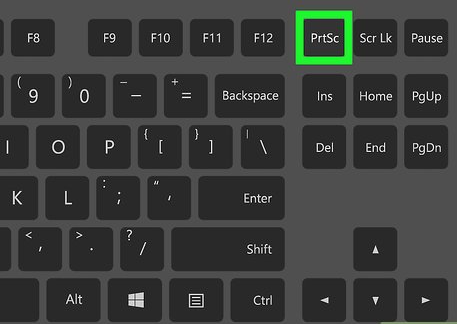
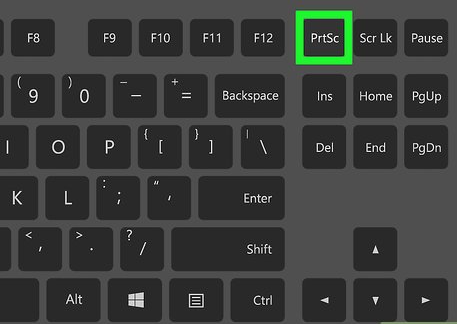
Để thực hiện cách chụp màn hình máy tính có chức năng chỉnh sửa trên Paint, tại giao diện màn hình cần chụp, các bạn ấn phím Print Screen. Nút này đa phần thường nằm ở góc bên phải trên màn hình máy tính. Đôi lúc, nhiều hãng viết tắt chúng bằng nhiều ký hiệu viết tắt khác nhau như: PrtScn, Prnt Scrn, Print Scr,…
Sau đó, bạn tiến hành nhấn phím Windows trên bàn phím và nhập từ khóa tìm kiếm công cụ Paint, rồi mở cửa sổ lên. Lúc này, cửa sổ giao diện Paint hiện ra, các bạn chỉ cần click Ctrl + V để dán hình ảnh vừa mới chụp vào. Giờ đây, người dùng có thể tha hồ chỉnh sửa theo ý muốn của mình như: đề văn bản, tên thương hiệu hay chú thích quan trọng nào đó,…
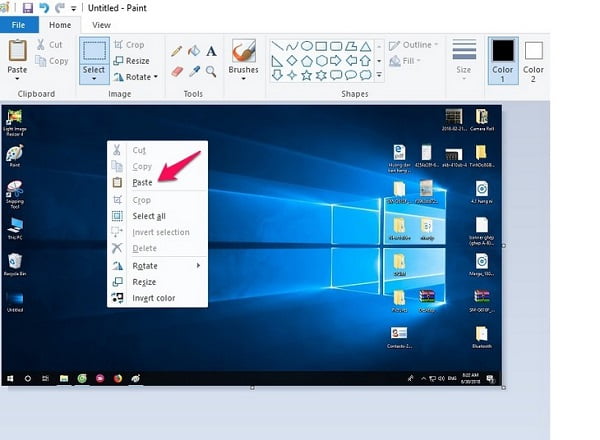
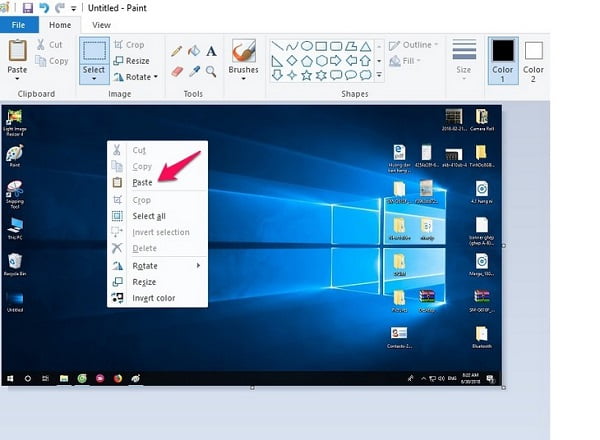
Lưu ý, ở phương cách mới này, bạn còn có thể chọn cắt màn hình chụp bỏ bớt nếu thấy không cần thiết. Đầu tiên, bạn nhấp vào Select, tạo vùng chọn trên ảnh chụp bằng cách nhấp và kéo chuột. Tiếp theo, bạn nhấn vào công cụ cắt, đồng thời ấn tiếp tổ hợp phím Ctrl + S hoặc File > Save đều được để lưu hình ảnh lại.
Bên cạnh đó, công cụ hữu dụng Paint còn có cách chụp màn hình máy tính độc đáo, cho phép bạn dán thẳng ảnh chụp màn hình vào cửa sổ chat bất kỳ như: Zalo, Messenger, Line,..
Vô cùng thuận tiện và đơn giản phải không nào! Ngay bây giờ bạn có thể thực hiện ngay mà không cần chần chừ hay lo ngại bất cứ khó khăn nào cả bạn nhé!
Cách chụp màn hình máy tính cho 1 cửa sổ bất kỳ
Cách này là giải pháp hoàn hảo để bạn chụp được 1 cửa sổ bất kỳ mà không cần phải lấy toàn bộ hình ảnh trên màn hình. Đặc biệt, nhất là khi người dùng không muốn dính phải thanh cửa sổ trình duyệt hay cửa sổ phần mềm.
Mặc dù vậy, thao tác có phần phức tạp hơn một chút so với cách chụp và lưu tự động ở trên. Cho nên, bạn cần chú ý một chút để thực hiện chúng nhé!
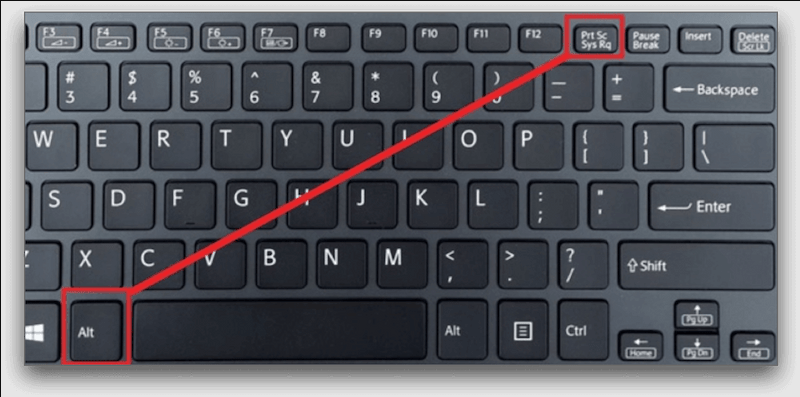
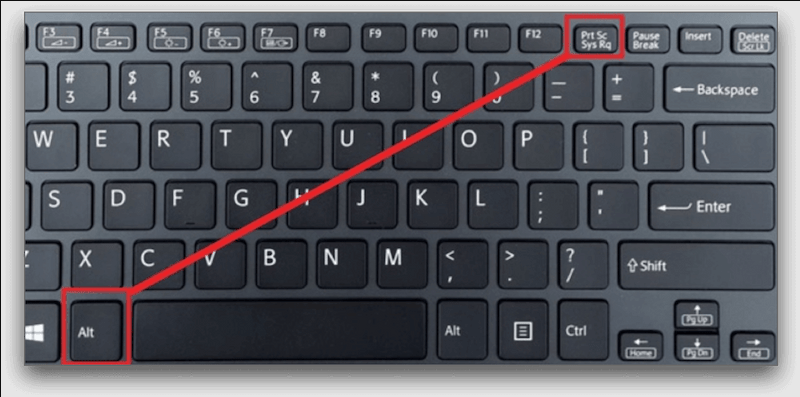
Đầu tiên, bạn tiến hành nhấn tổ hợp phím Alt + Print Screen, sau đó mở ứng dụng Paint ra và ấn Ctrl + V hoặc chuột phải + Paste. Lúc này, ảnh chụp màn hình đã được dán vào cửa sổ Paint, bạn chỉ việc sửa tha hồ theo ý muốn.
Cuối cùng, bạn chỉ cần nhấn File > Save hoặc tổ hợp phím Ctrl + S để lưu ảnh lại cho quá trình sử dụng sau này.
Cách chụp màn hình máy tính bằng công cụ Snipping Tool trên Windows
Công cụ Snipping Tool này hoàn toàn có sẵn trên các hệ điều hành Windows, có thể chụp bất kỳ khu vực nào trên màn hình mà bạn muốn. Dù là bất kỳ khuôn khổ hay kích thước nhất định nào đó. Tuy nhiên, thao tác cũng hơi có phần phức tạp, bạn nên cẩn thận thực hiện từng bước chậm rãi cho đến khi thành thạo nhé!
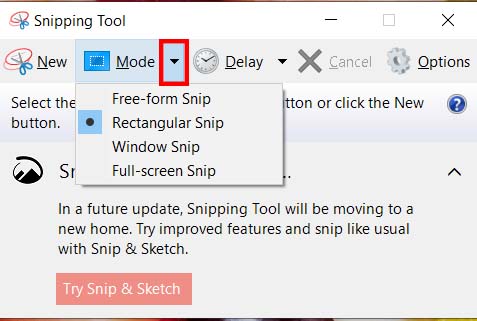
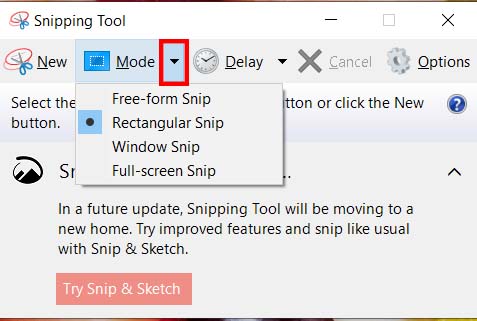
Công cụ Snipping Tool mang đến nhiều ưu điểm tuyệt vời cũng như tiện dụng cho người dùng. Nếu bạn sử dụng máy tính Windows mà bạn chưa biết đến nó thì quả là một thiếu sót lớn đấy.
Snipping Tool
Tùy chọn Snipping Tool
Bao gồm các tùy chọn
1.Free – form Snip: Cho phép tính năng chụp ảnh tự do, viền ảnh là đường bạn khoanh trên màn hình.
2.Rectangular Snip: Hỗ trợ chụp ảnh màn hình thành một khung hình chữ nhật hoàn thiện.
3.Window Snip: Chụp một cửa sổ đang mở hiện thời khi cần sử dụng ngay.
4.Full – screen Snip: Chụp toàn màn hình bao gồm cả các thanh trình duyệt, thanh phần mềm, ứng dụng.
Thế nào là cách chụp màn hình máy tính
Cách chụp màn hình máy tính là phương pháp giúp ghi nhận lại hình ảnh đang hiển thị trên màn hình máy tính và tạo thành định dạng ảnh, ảnh này được lưu vào bộ nhớ đệm của máy tính, sau khi bạn dán ảnh đó vào một phần mềm chỉnh sửa và xuất ra file thì đã có file ảnh để sử dụng
Với cách chụp màn hình máy tính bằng tổ hợp phím Windows + Shift + S là một công cụ được tích hợp sẵn trên hệ điều hành Windows 10 trở nên, hoàn thiện ở Windows 10 và Windows 11 đã được sử dụng phổ biến.
Với việc sử dụng chụp màn hình máy tính mặc định trên Windows, bạn sẽ loại bỏ được gần như hoàn toàn các phần mềm chụp màn hình máy tính của bên thứ 3 trước đây mà bạn phải cài đặt. Giúp bạn lưu lại được những bức ảnh cần thiết trong quá trình sử dụng máy tính muốn lưu lại hướng dẫn và nhất là những bức ảnh không thể lưu lại, cũng có thể sử dụng chụp màn hình máy tính để lấy được bản sao hình ảnh ( vui lòng lưu ý vấn đề bản quyền hình ảnh khi sử dụng)
Công cụ chụp màn hình máy tính giúp ích rất nhiều trong việc tạo dựng nội dung bài viết của chúng tôi – những người làm công việc tạo ra Content( nội dung ) trên mạng
Đặc biệt hiện nay trình soạn thảo gutenberg editor của WordPress đã cho phép việc ” Paste ” trực tiếp hình ảnh chụp vào công cụ soạn thảo nội dung đã giúp giảm tới 80% thời gian xây dựng nội dung các bài hướng dẫn
Với cách chụp màn hình trên Windows, chúng tôi đã cung cấp hàng nghìn bức ảnh trên các nền tảng để tạo ra nội dung hữu ích tới người dùng!
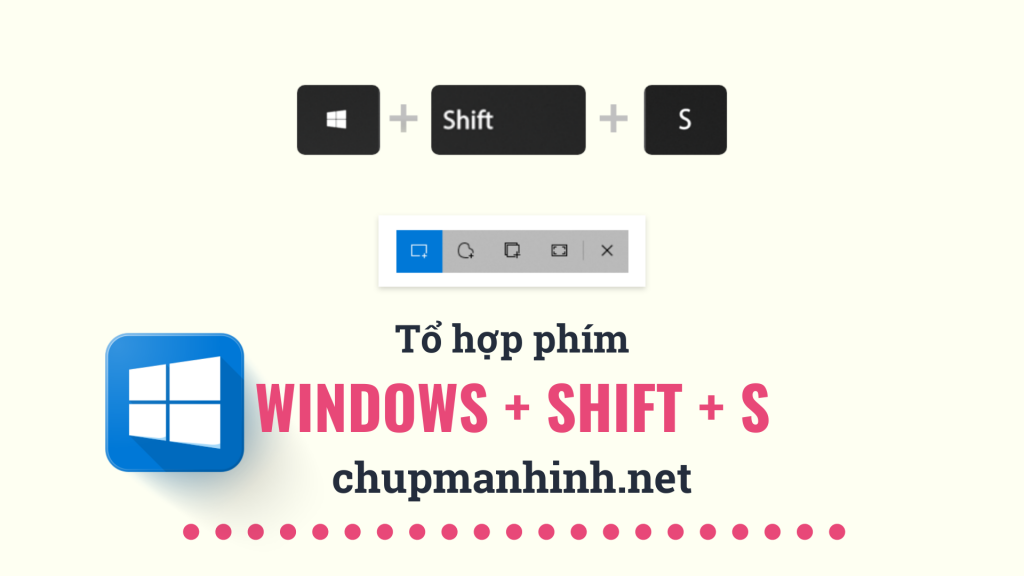
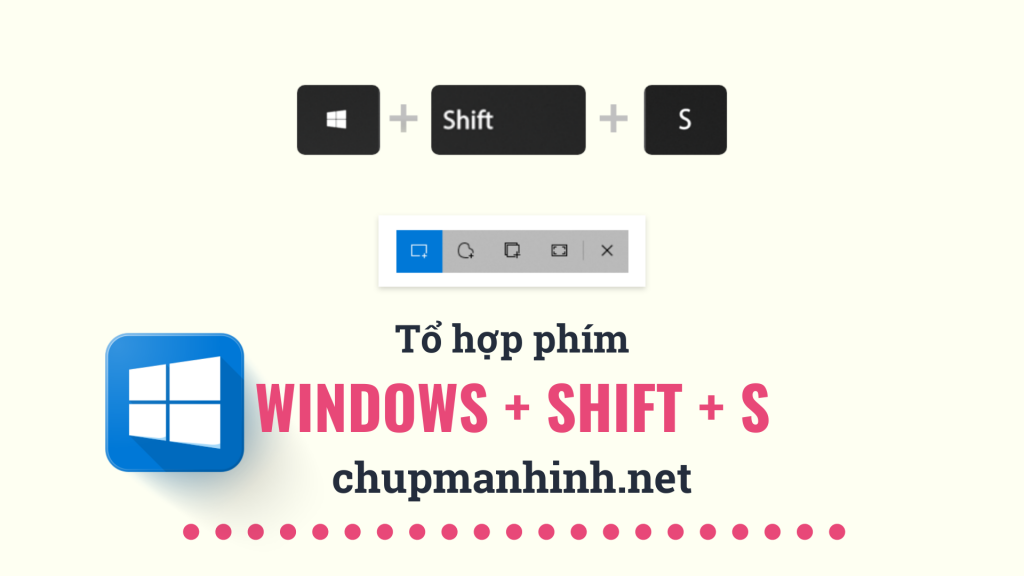


Mục tiêu chính của cách chụp màn hình là lưu lại những nội dung và hình ảnh hiển thị trên màn hình, Tuy nhiên, nó cũng được sử dụng trong nhiều mục đích khác nhau như:
- Tạo hình minh họa cho hướng dẫn, giáo dục, bài giảng
- Tạo nội dung và lưu lại các bước thực hiện hướng dẫn, hình ảnh làm minh họa cho quá trình thực hiện
- Chụp lại những bằng chứng và chứng cứ về nội dung trên internet
Và còn nhiều công việc hữu ích khác để sử dụng đến tổ hợp phím chụp màn hình trên máy tính
Những lợi ích vượt trội của tổ hợp phím Chụp Màn Hình Máy Tính được tích hợp sẵn trên Windows
Trước đây, trên bàn phím máy tính luôn có sẵn nút chụp màn hình máy tính, nhưng vào năm 2018 thì Microsoft đã tích hợp tổ hợp phím Windows + Shift + S vào hệ điều hành Windows 10. Điều này đã có lợi rất lớn tới người dùng, ngay cả bản thân mình trước đây thích bên macOS vì hệ điều hành macOS có cách chụp màn hình máy tính cực kỳ là tiện lợi, có quay luôn video nữa,Tuy nhiên, với Windows nói chung và Windows 10 nói riêng, khi tích hợp đã khiến mình vô cùng hào hứng và quay lại dùng Windows như một hệ điều hành chính và sử dụng đến thời điểm bây giờ
Có thể nói, Cách chụp màn hình trên Windows 10 và sau này là Windows 11 là một trong những tính năng cực kỳ quan trọng trên hệ điều hành Windows vốn vô cùng thân thuộc với hầu hết mọi người.
Dưới đây là những thứ mà mình đã sử dụng cách chụp màn hình để ghi lại trong thời gian qua


Tạo hình minh họa cho hướng dẫn bài viết
Trên WordPress hiện nay, đã tích hợp trình soạn thảo gutenberg editor. Thay vì phải Upload từng bức ảnh lên, mình có thể chụp ảnh màn hình máy tính và đăng lên trực tiếp, không phải qua các công cụ chỉnh sửa ảnh trực tiếp
Đương nhiên, một số hình ảnh vẫn sử dụng chỉnh sửa ảnh nếu chưa phù hợp, nhưng đến thời điểm hiện tại thì 90% các bức ảnh chụp xong có thể sử dụng được ngay.
Trong một bài viết gần đây, chúng tôi đã đăng tải về “ hướng dẫn đổi mật khẩu wifi” là một bài viết sử dụng rất nhiều hình ảnh chụp màn hình minh họa như thế này!
Chụp lại nội dung tin nhắn
Thay vì phải Coppy text thì có thể chụp lại màn hình những nội dung tin nhắn đó, Việc chụp màn hình tin nhắn sẽ tiện lợi hơn hầu hết các phương án khác
Một yếu tố quan trọng nữa là chụp màn hình máy tính sẽ lưu trữ lại nguyên vẹn nhất hình ảnh về tin nhắn đó, nó bao gồm cả người nhận và người gửi mang tính chất công bằng và minh bạch hơn
Như trên máy đọc sách không có chức năng chụp hình ý, khá là bất tiện luôn
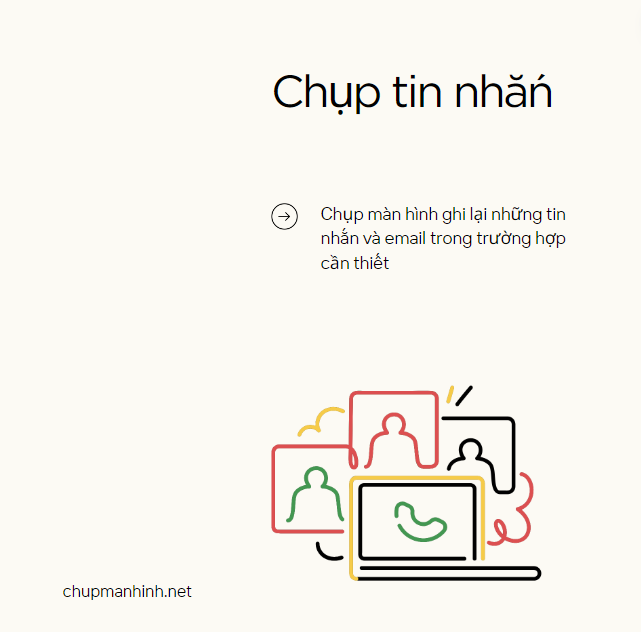
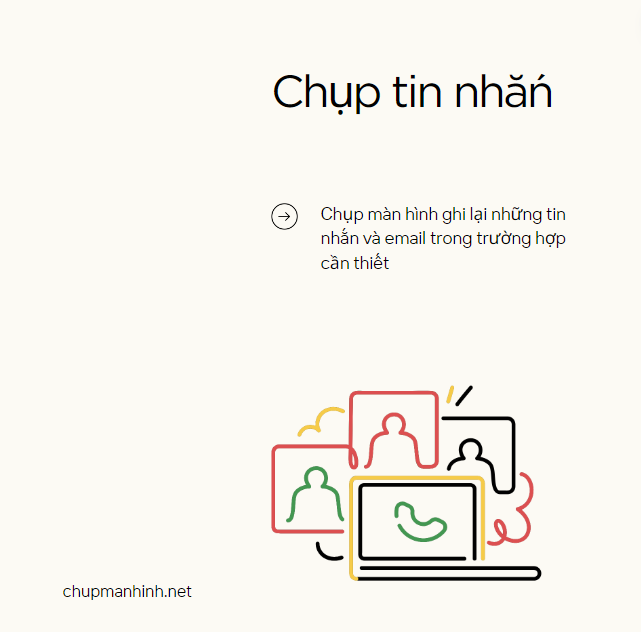


Minh họa tài liệu giảng dạy
Chụp màn hình máy tính cũng được áp dụng trong minh họa tài liệu giảng dạy và tài liệu thuyết trình, tài liệu tham khảo trên hệ thống Vnedu
Việc cung cấp hình ảnh minh họa cho nội dung giảng dạy bằng hình ảnh không những giúp tài liệu không bị nhàm chán, nó còn giúp cho tài liệu có giá trị cao hơn, chất lượng hơn so với tài liệu toàn chữ là chữ.
Chia sẻ tin nhắn và mạng xã hội.
Một trong những thứ hữu ích nhất của chụp màn hình máy tính và được nhiều người sử dụng là chụp màn hình và chia sẻ mạng xã hội,
Nó giúp tiện và nhanh cũng như giữ nguyên định dạng nữa, Việc các nền tảng mạng xã hội hiện nay bao gồm Zalo, Facebook, Telegram… đều sử dụng trực tiếp hình ảnh, chỉ cần chụp lại và paste vào tin nhắn là gửi được luôn mà không cần lưu ra file định dạng


Nhìn chung, Chụp ảnh màn hình mang lại những giá trị vô cùng quan trọng và là một tính năng thực sự cần thiết trên hệ điều hành Windows nói riêng và các nền tảng khác nói chung. Chức năng chụp màn hình luôn là một trong những tính năng mặc định phải có trên các hệ điều hành như iphone có thể chụp màn hình, quay màn hình iPhone luôn, trên điện thoại android cũng có tích hợp luôn.
Tại sao nên sử dụng Chụp Màn hình máy tính mặc định trên hệ điều hành?
Trước khi cả Microsoft tích hợp tổ hợp phím Windows + Shift + S này trên hệ điều hành Windows thì có nhiều cách chụp màn hình máy tính khác, phổ biến là sử dụng phần mềm bên thứ 3 để cài đặt và chụp màn hình, thậm chí, nó còn có thể quay được video nữa.
Tuy nhiên, Bạn sẽ cài thêm phần mềm, những phần mềm sử dụng tốt, đầy đủ chức năng thì lại phải trả thêm phí sử dụng, thậm chí phí khá đắt, sử dụng thử thì tính năng cũng nghèo nàn hoặc không sử dụng được.
Microsoft đã tích hợp vào thì tại sao không sử dụng trực tiếp, một tính năng cực kỳ ổn định và quan trọng. Có lẽ ra mắt hơi muộn nhưng có còn hơn không, nó hoạt động rất tốt , cho hình ảnh đủ dùng, tính năng đủ dùng. Với hầu hết người dùng thì vầy là đủ, nếu cần nâng cấp hơn thì có thể sẽ sử dụng phần mềm bên thứ 3 nhưng chắc chắn phải trả thêm phí sử dụng rồi


Một số ví dụ cụ thể hơn, như phần mềm chụp màn hình sau sẽ phải trả phí sử dụng.
- Camtasia : Phí sử dụng là 5.780.000 VNĐ ($249.99) nhưng nó cũng bao gồm việc quay video màn hình và chỉnh sửa cơ bản Video nữa
- Snagit : Phí sử dụng Miễn phí hoặc1.160.000 VNĐ ($49.99). Nhưng khá nặng và bản miễn phí thì không hơn gì so với chụp màn hình mặc định
- TinyTake: Miễn phí cho bản thường 29.95 USD/1 năm cho bản Standard 59.95 USD/1 năm cho bản Plus 99.95 USD/1 năm cho bản Jumbo
Với các lý do trên, và mặc định sử dụng chức năng chụp màn hình máy tính trên Windows, macOS cũng đã làm rất tốt nhiệm vụ của nó rồi. Vầy thì có lý do gì để bạn bỏ tiền ra và sử dụng bản trả phí các phần mềm thứ 3. hoàn toàn có lý do của nó cả
Khi nào thì nên sử dụng phần mềm chụp màn hình máy tính trả phí?
Nhu cầu sử dụng chụp màn hình máy tính của mỗi người cũng khác nhau, nhiều người sẽ cần chụp màn hình khổ lớn = chụp nhiều hơn khu vực nhìn thấy trên màn hình, nhiều người cần tích hợp quay video màn hình nữa, và cần chỉnh sửa video sau khi quay
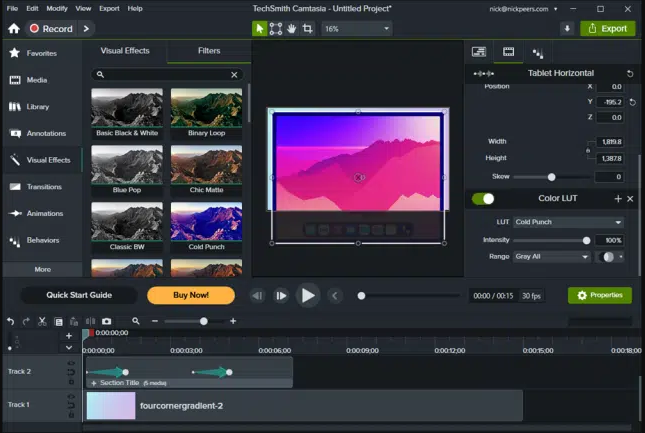
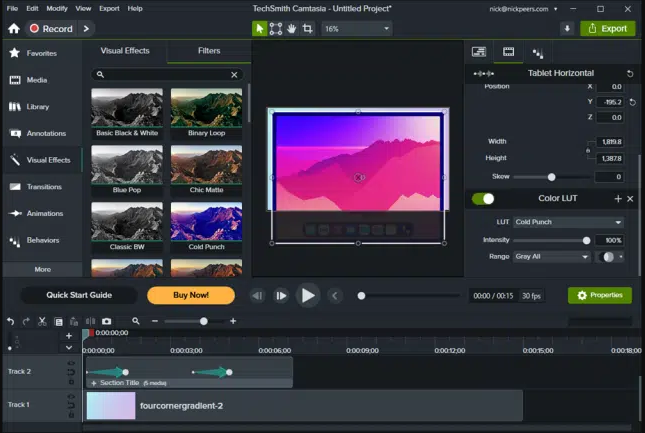
Camtasia là một phần chụp, quay, ghi âm màn hình. Theo đó mọi thao tác sẽ được ghi lại, Mặc dù chính bản thân mình vẫn thường xuyên sử dụng những trình chụp màn hình mặc định của Windows 10 là Windows Shift S nhưng vẫn sử dụng Camtasia để quay màn hình, nó tích hợp cả việc ghi âm, quay video và chỉnh sửa, với những nội dung cần quay video thì mình vẫn sử dụng Camtasia là chính vì nó đủ dùng, trình chỉnh sửa video đơn giản không quá phức tạp, ghi âm chất lượng cũng ổn để sử dụng làm video hướng dẫn
Bạn có thể nhìn thấy màn hình sử dụng camtasia ở phía trên không, nó có giao diện được coi là ” đơn giản nhất trong các phần mềm” nhưng hẳn rằng với những người sử dụng cơ bản thì chắc chắn không phải là quá đơn giản rồi.
Những câu hỏi liên quan về cách chụp màn hình máy tính
Cách chụp màn hình nào hiệu quả nhất hiện nay?
Hình ảnh chụp xong mặc định sẽ được lưu ở đâu?
Chụp màn hình được sử dụng trong những trường hợp nào?
Vấn đề bản quyền thì sao?
Trên đây là những cách chụp màn hình máy tính đơn giản, nhanh chóng, hiệu quả mà không cần phần mềm. Hy vọng rằng, bài viết giúp bạn chia sẻ được những kiến thức mà bạn chưa nắm hết khi có nhu cầu sử dụng. Chúc bạn thành công!

Có thể bạn quan tâm:
Làm sao để biết công suất thực của đèn năng lượng mặt trời khi biết Lumen
Trước này, khi mua nhà mới hoặc các dự án bất [...]
Battlefield 6 Khiến Activision ‘Run Sợ’, Black Ops 6 Mở Cửa Miễn Phí Cả Tuần
Cảm giác như năm 2016 đang quay trở lại, với hai [...]
[01 Nano Banana] Prompt tạo tượng figure nhân vật
Một trong những cú hích đầu tiên của Gemini Nano Banana [...]
Trình theo dõi bão Windy
Cùng QTCLand.com tìm hiểu về ứng dụng theo dõi bão trên [...]
Genshincode: Trang tổng hợp code genshin impact siêu xịn
Mỗi mã bao gồm kí tự đặc biệt khi nhập vào [...]
[ShopeeVIP] Tặng hẳn 3 tháng free ChatGPT Plus
Thế này nhé, chatGPT thì vẫn miễn phí cho tài khoản [...]